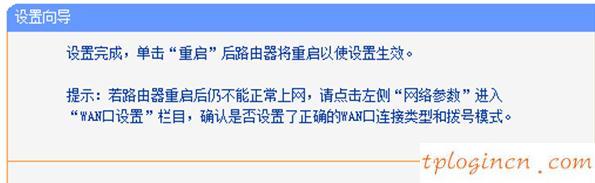TP-Link tl-wdr6300雙頻無線路由器無線路由器是一種性價比比較高,配置方法簡單、穩定的信號。以下是一些對你www.travain.cn TP-Link tl-wdr6300雙頻無線路由器設置教程整理的,希望對大家有幫助!
TP-Link tl-wdr6300雙頻無線路由器設置教程
1、登錄設置:在瀏覽器的地址欄中輸入接口:tplogin.cn,然后按下回車鍵,系統會彈出一個對話框。
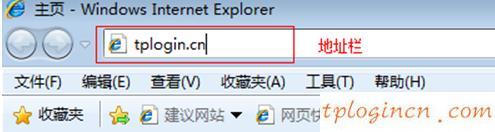
2、設置登錄密碼:登錄第一tl-wdr6300路由器設置界面,系統會彈出一個輸入密碼的對話框,在“密碼”框中設置密碼管理->在再次確認->點擊確定輸入密碼。
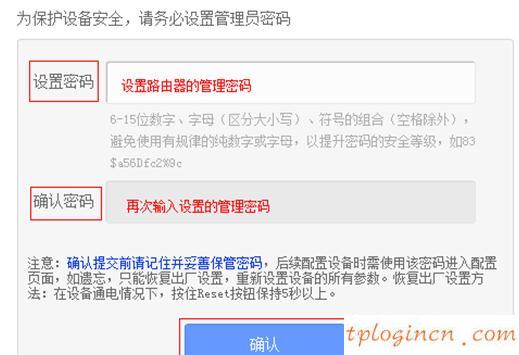
注意的問題:
(1),建立了一個密碼,如果之前,然后進入tplogin.cn在瀏覽器中,它會自動彈出一個密碼登錄界面,用戶輸入密碼進入設置界面。
(2),如果用戶忘記設置登錄密碼,這tl-wdr6300路由器只能恢復出廠設置,然后重置密碼。
(3)并運行安裝向導:首先登錄到tl-wdr6300路由器的設置界面,安裝向導會自動彈出界面,如果沒有彈出,請在安裝向導中選擇運行的左側點擊。
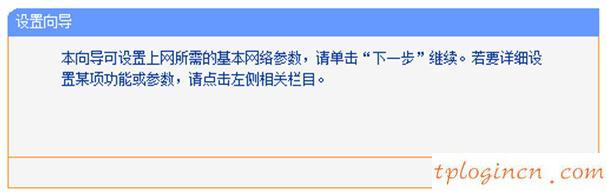
4,選擇的方式在互聯網:選擇“PPPoE(虛擬ADSL)->點擊“下一步”。
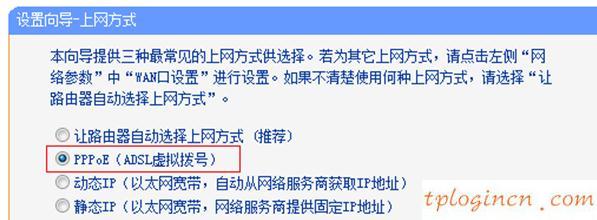
PPPoE(虛擬ADSL):指的是寬帶運營商向用戶提供寬帶的用戶名和密碼,并在路由器的情況下,用戶需要通過電腦上網的寬帶連接,目前大多數家庭用戶使用互聯網。如果用戶是動態或靜態IP的IP網絡,選擇接入互聯網的相應的方法,然后單擊“下一步”。
5、在充滿了運營商提供的寬帶賬號和密碼對應的機頂盒設置寬帶賬號和密碼,和密碼輸入正確的帳號。
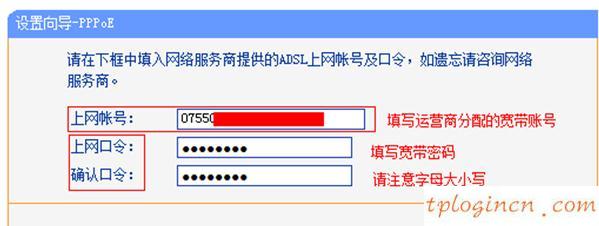
6、無線工作頻率的選擇:建議選擇無線同時工作在2.4GHz和5GHz頻段(802.11a \/ b \/ g \/ n \/交流)”->點擊“下一步”。
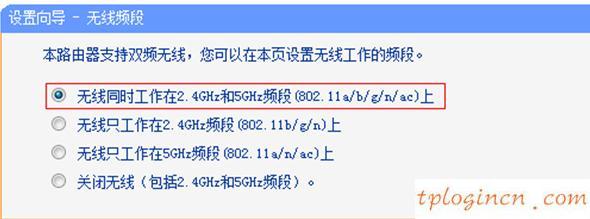
7、2.4GHz頻段的配置:“SSID”在這里指的是2.4GHz無線網絡名稱(可根據實際需求,但不建議使用中文)->取消“WPA-PSK \/ WPA2-PSK”-“PSK ->設置>密碼,單擊“下一步”。
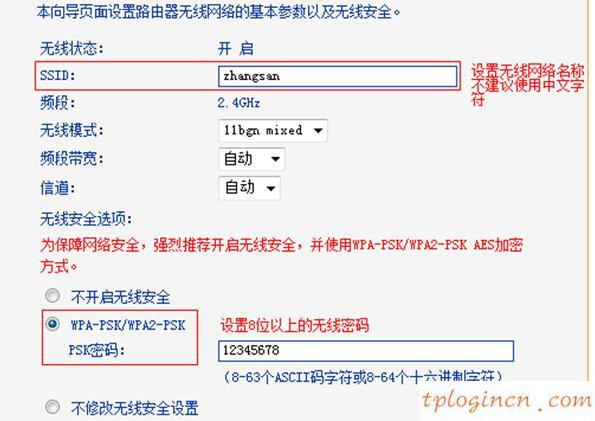
8、5GHz頻段的配置:“SSID”在這里指的是5GHz的無線網絡名稱(由字母和數字的組合,建議最好不要使用中文)->取消“WPA-PSK \/ WPA2-PSK”-“PSK ->設置>密碼,單擊“下一步”。
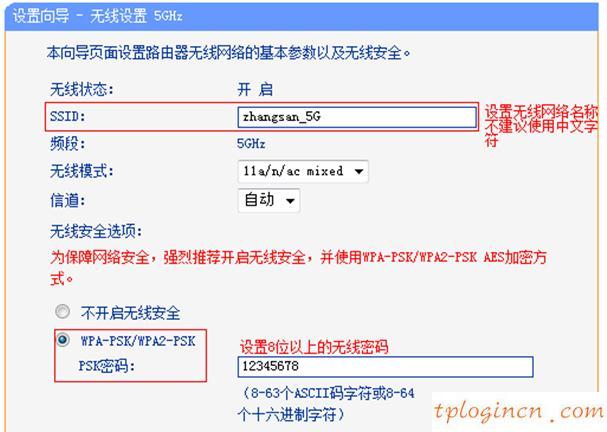
9、重啟路由器:點擊“重置”->在彈出的對話框中,單擊“確定”。